
Dans la boîte à outils idéale du prof des écoles, MathsMentales a largement sa place. Du diaporama pour une activité collective aux exercices individuels (en ligne ou débranché) en passant par un mode duel et des générateurs en tout genre (dominos, ceintures, cartes flash), ce site a tout pour plaire !
– APERÇU –
Quand on arrive sur MathsMentales, on n’imagine pas son potentiel. Les options de paramétrages sont nombreuses ; cela peut rebuter. J’écris justement cet article pour vous éviter de faire la même erreur que moi : s’arrêter à la page d’accueil, mettre le lien dans ses favoris et se dire « j’essaierai plus tard ».
Pour cela, je vous propose de détailler les possibilités offertes par MathsMentales pour une utilisation en classe (non exhaustive, uniquement basée sur mon utilisation personnelle).
Mon objectif est clair : dès demain, vous devez être en capacité de l’utiliser et de le conseiller à vos collègues ! (même Brigitte, votre collègue à 2 ans de la retraite qui répète que, le numérique, ce n’est pas pour elle !).
– FONCTIONNALITÉS –
MathsMentales, c’est un peu comme un supermarché : tout passe d’abord par le choix d’une ou plusieurs compétence(s) à travailler. Ensuite, vous serez en mesure de générer (avec correction) :
- un diaporama pour un travail collectif (même en multi-niveaux !)
- un exerciseur individuel
- une fiche d’exercice ou d’interro (avec ou sans correction)
- des tests de ceintures
- une course aux nombres
- des cartes flash
- un jeu « J’ai / qui a ? »
- un jeu de domino
- un mode duel en ligne (1vs1)
Allez … avouez qu’au moins une de ces fonctionnalités vous tente ?
– DIAPORAMA COLLECTIF –
Outil idéal pour organiser une séance de calcul mental en collectif
(chacun sur son ardoise par exemple).
En bref …
Choisir une compétence, préciser les questions types, définir la durée d’affichage, le nombre de questions, l’affichage ou non des corrections à la fin et c’est parti !
Tester un exemple : http://bref.jeduque.net/nf5xox (tables de multiplication de 4 et 5)
En détails
– EXERCISEUR INDIVIDUEL –
Pour proposer à un élève de s’entrainer ou tester ses compétences
(sur PC ou tablette).
En bref…
Choisir une compétence, préciser les questions types, définir la durée d’affichage, le nombre de questions, l’affichage ou non des corrections à la fin, sélectionner le mode « répondre en ligne » et c’est parti !
Tester un exemple : http://bref.jeduque.net/kd86tw (× 10 et ×100)
En détails :
– FICHES D’EXERCICES / D’INTERRO –
Pour générer des fiches à imprimer.

En bref…
Choisir une ou plusieurs compétence(s), paramétrer la feuille et générer !
Tester un exemple : http://bref.jeduque.net/uvih2n (× 2 et × 3)
En détails :
– TESTS DE CEINTURES –
Pour générer des tests de ceintures de compétences en calcul mental.
En bref…
Choisir une ou plusieurs compétence(s), paramétrer le test et générer !
Tester un exemple : http://bref.jeduque.net/8jvmyr (Table de multiplication par 3)
En détails :
– COURSES AUX NOMBRES –
Pour générer une course aux nombres
(répondre à un certain nombre de questions en un temps limité)
En bref…
Choisir une ou plusieurs compétence(s), paramétrer la course (questions, temps, énoncés, …) et générer !
Tester un exemple : http://bref.jeduque.net/vttw6z(Écrire les nombres en lettres)
En détails :
– LES JEUX A IMPRIMER –
Pour générer des cartes flash, un jeu de domino ou un « J’ai … / Qui a … »
En bref…
A partir de n’importe quelle compétence, générez facilement des supports imprimables.
En détails :
– DUELS –
Pour générer un jeu d’affrontement en direct
(1 vs 1 sur tablette ou smartphone)
Explications …
Choisir une ou plusieurs compétence(s), le décor, choisir le type de duel et que le meilleur gagne !
Types de duel :
- Au choix : les élèves choisissent le mode de jeu lorsqu’ils démarrent l’activité.
- Normal : chacun répond à son rythme, le score final décide du vainqueur.
- A mort : chacun répond à son rythme mais le premier qui fait une erreur perd.
- Roulette : chacun répond à son tour. Le premier qui rate, perd.
- Lucky Luke : le premier qui répond marque des points, pas l’autre.
- Coopératif : les points s’accumulent par la meilleure des deux réponses.
Tester un exemple : http://bref.jeduque.net/04j8m6 (Tables de multiplication, mode normal)
– FONCTIONNALITÉS SUPPLÉMENTAIRES –
SOMMAIRE
* Utiliser plusieurs compétences
* Diapo multi-niveaux
* Lecture audio
* Lien à partager et QR Code
* Relancer une activité rapidement
* Historique
– Utiliser plusieurs compétences
MathsMentales propose une fonction « panier » qui vous permet de faire vos courses parmi les compétences proposées. Au survol d’une compétence, une case à cocher apparaît. Il vous suffit de sélectionner celle(s) désirée(s) puis de cliquer sur « Au panier » (le nombre, à côté, correspond au nombre de questions que vous souhaitez).
Vous pouvez ensuite éditer chaque compétence en fonction du nombre de questions et du temps souhaité par question, en cliquant sur l’icône ![]()

Un oubli de compétence ? Un ajout à faire ? Aucun souci. Vous pouvez retourner à l’accueil, sur un autre niveau de classe ou même cliquer sur « rechercher » et ajouter d’autres compétences. Cela n’affectera pas votre panier (exactement comme sur un site marchand).

– Un diaporama multi-niveaux
MathsMentales vous permet de générer plusieurs diaporamas simultanés. L’idéal pour une classe multi-niveaux ou pour différencier.
Exemple : vous travaillez la multiplication par 10 et 100 avec vos CM1 et vos CM2 sont déjà bien au point sur ce sujet. Vous souhaitez donc aller un peu plus loin et leur proposer également des divisions. Pas de souci ! Chacun son diaporama !
- Sélectionner la ou les compétence(s) souhaitée(s) pour le diapo des CM1
- Les ajouter au panier 1
- Créer un panier 2
- Sélectionner la ou les compétence(s) souhaitée(s) pour le diapo des CM2
- Les ajouter au panier 2
- Lancer le diaporama (« Enoncé double »)
Tutoriel vidéo :
– Lecture audio
Sur certaines activités, MathsMentales propose une synthèse vocale ! Dictée de nombre, accessibilité pour élèves à besoins particuliers … une fonctionnalité au top !
Les activités compatibles sont identifiées ainsi : 
Pour l’activer, il suffit de sélectionner « On » dans le paramètre « Lecture audio ». On peut même choisir le nombre de répétitions !

– Créer un lien ou un QRCode pour partager une activité
Une fois votre activité paramétrée, cliquer sur le bouton suivant :

Générer un lien vers une activité vous permettra de :
- Partager une activité avec élèves, parents, collègues …
- Sauvegarder vos paramètres pour une activité.
- Proposer des parcours à vos élèves.
Sans oublier que le site nous propose de raccourcir le lien automatiquement. Encore une fonctionnalité très pratique !
– Relancer une activité rapidement
A la fin d’une activité, vous (ou vos élèves) avez le choix entre relancer l’activité avec les mêmes données (bouton bleu, l’idéal pour favoriser la répétition et améliorer son score) ou avec des données différentes (bouton orange).

– L’historique
Pour terminer, ne pas négliger la fonction « Historique » ! Placée dans le bandeau du haut, en cliquant dessus, vous accèderez à toutes les activités générées et pourrez facilement les retrouver / modifier / partager. Un peu comme un historique de vos commandes sur vos sites marchands préférés.
Ainsi s’achève cet article ! Si vous le souhaitez :
🔗 Partagez-le
☕️ Nous soutenir
Tous nos documents sont gratuits et notre site est sans publicité. Si vous souhaitez soutenir notre travail avec un don, c’est possible.
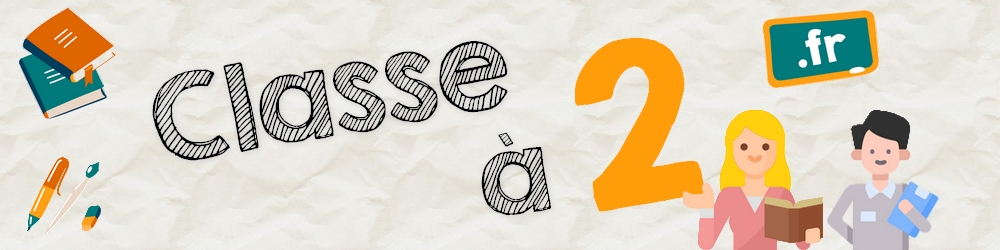
























Merci c’est une vraie mine d’or votre site !! je teste demain avec mes cm!!
j’aisper que le site est bien
Waouh !! Un grand merci !! Je cherchais comment aider ma fille pour aller + vite en calcul mental, et petit à petit je suis tombée sur votre site, j’adore ! Merci beaucoup pour votre générosité et tout ce temps consacré au partage. C’est un super boulot !
Merci pour votre commentaire, ça me fait bien plaisir !
Ce site est une vraie mine d’or !
J’ai compris comment générer les fiches à imprimer. Mais impossible de créer un jeu de DUEL, comme l’exemple que vous proposez..
Cyberquiche étant mon 2ème prénom, je ne suis pas très étonnée de ce résultat ! 😅 Mais pourriez-vous me mettre sur une piste, pour que j’y arrive quand même ?
Merci pour tous vos partages !
J’aime beaucoup le surnom « Cyberquiche » ! 😅
Tout d’abord, est-ce que le lien que je propose vous mène bien au mode duel ? http://bref.jeduque.net/04j8m6
D’autre part, sur ordinateur, j’ai l’impression que le mode duel démarre dans une nouvelle fenêtre. Peut-être que votre navigateur bloque l’apparition de cette nouvelle fenêtre.